يحمي برنامج Kaspersky Anti-Virus 2011 جهاز الكمبيوتر الخاص بك من البرامج الضارة ، ويبحث عن نقاط الضعف في البرامج المثبتة ، ويضمن حماية موثوقة للبيانات الشخصية. تحدث الحماية في الوقت الفعلي ، وحتى لا يتعطل برنامج Kaspersky Anti-Virus ، فأنت بحاجة إلى تحديث المفتاح بانتظام.
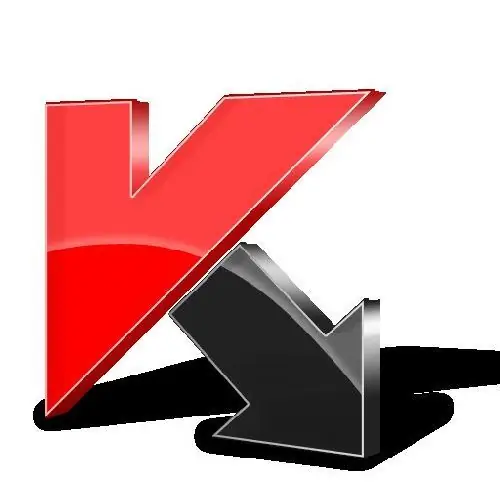
تعليمات
الخطوة 1
شراء ترخيص عبر الإنترنت: - الاتصال بالإنترنت ؛
- انقر فوق رمز "Kaspersky Anti-Virus" الموجود على سطح المكتب في الزاوية اليمنى السفلية من الكمبيوتر ؛
- في النافذة التي تفتح ، انقر فوق الزر الموجود في الزاوية اليمنى أسفل نافذة "تجديد الترخيص" ، سينتقل البرنامج تلقائيًا إلى موقع "مركز تحديث الترخيص من Kaspersky" ، حيث يمكنك شراء ترخيص جديد.
الخطوة 2
لتنشيط التطبيق من Kaspersky باستخدام مفتاح: انقر فوق رمز "Kaspersky Anti-Virus" على سطح المكتب في الزاوية اليمنى السفلية من الكمبيوتر. في النافذة التي تفتح ، انقر في الزاوية اليمنى أسفل النافذة على كلمة "ترخيص". ستظهر نافذة: "إدارة الترخيص" ، في السطر العلوي فيها ، احذف مفتاحك القديم بالنقر فوق الصليب الأحمر.
الخطوه 3
بعد ذلك ، ستظهر رسالة "البرنامج غير مفعل". هنا ، انقر فوق علامة التبويب "تنشيط البرنامج بترخيص جديد". ثم "تفعيل الإصدار التجريبي" والزر "التالي". ستظهر نافذة "خطأ في التنشيط ، لا يمكن حل اسم الخادم" في هذه النافذة ، انقر فوق "موافق".
الخطوة 4
في النافذة التي تظهر ، ستكون هناك كلمة "نظرة عامة" ونافذة فارغة تحتاج فيها إلى إدخال رمز التفعيل الخاص بـ Kaspersky. للقيام بذلك ، انقر فوق "مراجعة" وابحث عن المسار حيث لديك مفتاح جديد.
الخطوة الخامسة
عند إدخال المفتاح ، انقر فوق الزر "التالي". ستعرض الشاشة "اكتمل التنشيط بنجاح". في نهاية العملية ، انقر فوق الزر "إنهاء".






